OS X Mountain Lionにアップデート/インストールする前に
1. アップデートをできるか確認
・あなたのMacがMountain Lionに対応しているかどうか
・Lion or Snow Leopardがインストールされているか
Apple公式ページも参考に→http://www.apple.com/jp/osx/how-to-upgrade/
2. 対応ソフトウェア・ハードウェアの確認
ScanSnap: http://scansnap.fujitsu.com/jp/faq/mo-lion/
King Jim テプラ:http://www.kingjim.co.jp/support/tepra
*Mountain Lion対応状況未公表(12.7.25)
Canonインクジェット複合機OS対応状況:http://cweb.canon.jp/e-support/os/mp.html
*Mountain Lion対応状況未公表(12.7.25)
3. データのバックアップ
Mountain Lionが使い物にならなかった場合に、元に戻せる状態を作っておく。
以下の2つのバックアップを作っておけば安心。
a. TimeMachineでTimeCapsuleや外付けHDDにバックアップ。
b. CCC(Carbon Copy Cloner) で外付けHDDにクローンを作成。
4. データの整理
この機会に不要なアプリやファイルを整理しよう。
OSのメジャーアップデートは人間に例えると脳みその移植みたいなものなので、移行アシスタントは不具合も多いので、クリーンインストールがおすすめ。
Hint for Advance user
VMFでバーチャル環境でテストしてから、アップデートする。
5. アプリケーションのシリアル準備
AdobeやMS Officeなど、改めてシリアルの入力を求められるアプリケーションがあるので、シリアルキーを準備しておく。アクチベーションの解除が必要なアプリがあればそれもしておく。
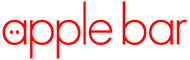



Discussion
New Comments
No comments yet. Be the first one!